无法使用ssh连接远程服务的故障
问题:无法使用ssh连接远程服务器
背景:docker swarm集群中有一台机器无法连接,使用docker node ls 查看该节点状态为down,由云平台重启后发现
无法使用ssh远程连接该服务器,docker node ls 查看该节点状态为ready,并且可以ping通
猜想:
1.该服务器重启后未开启ssh服务,所以无法连接
2.由于网络防火墙的原因无法访问22端口
1.该服务器重启后未开启ssh服务,所以无法连接
查看ssh的状态
sudo systemctl status sshd[sudo] doct 的密码:● ssh.service - OpenBSD Secure Shell serverLoaded: loaded (/lib/systemd/system/ssh.service; enabled; vendor preset: enabActive: active (running) since Mon 2020-04-27 22:10:21 CST; 22min agoProcess: 10433 ExecReload=/bin/kill -HUP $MAINPID (code=exited, status=0/SUCCEProcess: 10427 ExecReload=/usr/sbin/sshd -t (code=exited, status=0/SUCCESS)Process: 1233 ExecStartPre=/usr/sbin/sshd -t (code=exited, status=0/SUCCESS)Main PID: 1255 (sshd)Tasks: 1 (limit: 4915)CGroup: /system.slice/ssh.service└─1255 /usr/sbin/sshd -D4月 27 22:15:51 doct systemd[1]: Reloading OpenBSD Secure Shell server.4月 27 22:15:51 doct sshd[1255]: Received SIGHUP; restarting.4月 27 22:15:51 doct systemd[1]: Reloaded OpenBSD Secure Shell server.4月 27 22:15:51 doct sshd[1255]: Server listening on 0.0.0.0 port 22.4月 27 22:15:51 doct sshd[1255]: Server listening on :: port 22.4月 27 22:15:51 doct systemd[1]: Reloading OpenBSD Secure Shell server.4月 27 22:15:51 doct sshd[1255]: Received SIGHUP; restarting.4月 27 22:15:51 doct systemd[1]: Reloaded OpenBSD Secure Shell server.4月 27 22:15:51 doct sshd[1255]: Server listening on 0.0.0.0 port 22.4月 27 22:15:51 doct sshd[1255]: Server listening on :: port 22.
状态为active(runnig)说明服务正常运行
**
查看22端口的使用情况
netstat -ntpl | grep 22tcp 0 0 0.0.0.0:22 0.0.0.0:* LISTEN -tcp6 0 0 :::22 :::* LISTEN -
2.由于防火墙策略无法访问22端口
查看iptables的是否有禁止22端口的相关策略(centos7 默认使用firewall)
查看发现没有相关策略
iptables -nL | grep 22
而正常的可以连接的服务是这样的
iptables -nL | grep 22ACCEPT tcp -- 0.0.0.0/0 0.0.0.0/0 tcp dpt:22 ctstate NEW
定位到原因是由于重启导致防火墙关闭了22的相关策略——-在centos7下默认使用的是firewalld。默认服务是禁止的,需要添加22端口策略到firewalld
**
iptables和firewalld的不同
iptables(centos6包括之前的版本)默认每个服务都是开启的,需要拒绝才能限制;firewalld默认每个服务都是拒绝的,需要设置才能开放。
加入22端口到firewalld白名单
firewall-cmd --zone=public --add-port=22/tcp --permanent
重载firewalld配置
firewall-cmd --reload
3.总结
下面来总结一下碰到相关网络不通的时候如何排查问题
1.可以连接远程服务器
- 查看相关的服务是否启动,
- 使用netstat命令查看相关端口是否开在被listen
- 查看服务对应的配置文件,是否有服务的配置不允许访问的情况(例如ftp配置不允许匿名登录等)
- 查看是否由于防火墙导致无法访问的情况(注意操作系统版本centos7 默认采用firewalld作为防火墙控制器)
- 也有可能是selinux的锅,一般来说需要关闭selinux
3.拓展
1.ssh相关操作
1. 查看ssh的状态
sudo systemctl status sshd
2.启动ssh服务
sudo systemctl start sshd
3.停止ssh服务
sudo systemctl stop sshd
4.开机自启动ssh
sudo systemctl enable sshd
5.要在重启后禁用SSH
sudo systemctl disable sshd
6.更改ssh服务端配置
要编辑这些设置,请访问/ etc / ssh / sshd_config文件:同理更改ssh客户端配置在/etc/ssh/ssh_config文件下
sudo vim /etc/ssh/sshd_config
使用文本编辑器(在本示例中使用vim)访问文件后,您可以禁用root登录并编辑默认端口号:
- 要禁用root登录:
PermitRootLogin no
更改SSH端口以在非标准端口上运行。例如:
Port 2002
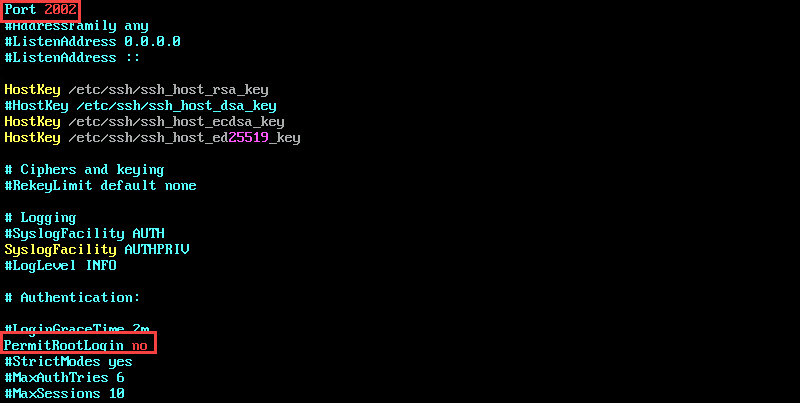
删除相关的注释标签来编辑内容
保存并关闭文件。重新启动sshd:
service sshd restart
2.iptables和firewalld的爱恨情仇
在处理防火墙问题的时候,会有一个疑问就是有时候命令使用的是iptables,有时候又使用firewalld。它们之间的到底是什么关系。所以下面是搜集的一些资料用于分析两者的关系
防火墙
防火墙是一组规则。当数据包进出受保护的网络区域时,进出内容(特别是关于其来源、目标和使用的协议等信息)会根据防火墙规则进行检测,以确定是否允许其通过。下面是一个简单的例子:
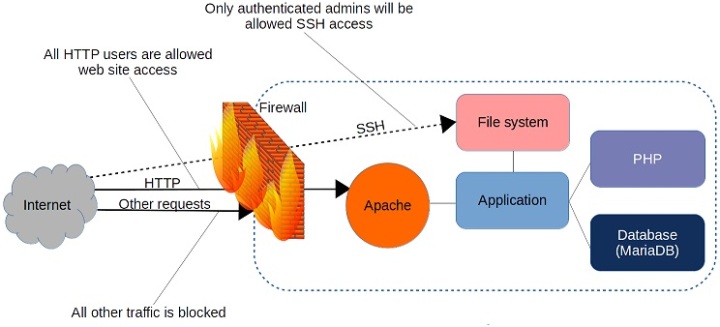
防火墙可以根据协议或基于目标的规则过滤请求。
所以iptable是有个
一方面, iptables 是 Linux 机器上管理防火墙规则的工具。
另一方面,firewalld 也是 Linux 机器上管理防火墙规则的工具。
你有什么问题吗?如果我告诉你还有另外一种工具,叫做 nftables,这会不会糟蹋你的美好一天呢?
好吧,我承认整件事确实有点好笑,所以让我来解释一下。这一切都从 Netfilter 开始,它在 Linux 内核模块级别控制访问网络栈。几十年来,管理 Netfilter 钩子的主要命令行工具是 iptables 规则集。
因为调用这些规则所需的语法看起来有点晦涩难懂,所以各种用户友好的实现方式,如 ufw 和 firewalld 被引入,作为更高级别的 Netfilter 解释器。然而,ufw 和 firewalld 主要是为解决单独的计算机所面临的各种问题而设计的。构建全方面的网络解决方案通常需要 iptables,或者从 2014 年起,它的替代品 nftables (nft 命令行工具)。
iptables 没有消失,仍然被广泛使用着。事实上,在未来的许多年里,作为一名管理员,你应该会使用 iptables 来保护的网络。但是 nftables 通过操作经典的 Netfilter 工具集带来了一些重要的崭新的功能。
从现在开始,我将通过示例展示 firewalld 和 iptables 如何解决简单的连接问题。
使用 firewalld 配置 HTTP 访问
正如你能从它的名字中猜到的,firewalld 是 systemd 家族的一部分。firewalld 可以安装在 Debian/Ubuntu 机器上,不过,它默认安装在 RedHat 和 CentOS 上。如果您的计算机上运行着像 Apache 这样的 web 服务器,您可以通过浏览服务器的 web 根目录来确认防火墙是否正在工作。如果网站不可访问,那么 firewalld 正在工作。
你可以使用 firewall-cmd 工具从命令行管理 firewalld 设置。添加 –state 参数将返回当前防火墙的状态:
# firewall-cmd --staterunning
默认情况下,firewalld 处于运行状态,并拒绝所有传入流量,但有几个例外,如 SSH。这意味着你的网站不会有太多的访问者,这无疑会为你节省大量的数据传输成本。然而,这不是你对 web 服务器的要求,你希望打开 HTTP 和 HTTPS 端口,按照惯例,这两个端口分别被指定为 80 和 443。firewalld 提供了两种方法来实现这个功能。一个是通过 –add-port 参数,该参数直接引用端口号及其将使用的网络协议(在本例中为TCP)。 另外一个是通过 –permanent 参数,它告诉 firewalld 在每次服务器启动时加载此规则:
# firewall-cmd --permanent --add-port=80/tcp# firewall-cmd --permanent --add-port=443/tcp
–reload 参数将这些规则应用于当前会话:
# firewall-cmd --reload
查看当前防火墙上的设置,运行 –list-services:
# firewall-cmd --list-servicesdhcpv6-client http https ssh
假设您已经如前所述添加了浏览器访问,那么 HTTP、HTTPS 和 SSH 端口现在都应该是和 dhcpv6-client 一样开放的 —— 它允许 Linux 从本地 DHCP 服务器请求 IPv6 IP 地址。
使用 iptables 配置锁定的客户信息亭
我相信你已经看到了信息亭——它们是放在机场、图书馆和商务场所的盒子里的平板电脑、触摸屏和 ATM 类电脑,邀请顾客和路人浏览内容。大多数信息亭的问题是,你通常不希望用户像在自己家一样,把他们当成自己的设备。它们通常不是用来浏览、观看 YouTube 视频或对五角大楼发起拒绝服务攻击的。因此,为了确保它们没有被滥用,你需要锁定它们。
一种方法是应用某种信息亭模式,无论是通过巧妙使用 Linux 显示管理器还是控制在浏览器级别。但是为了确保你已经堵塞了所有的漏洞,你可能还想通过防火墙添加一些硬性的网络控制。在下一节中,我将讲解如何使用iptables 来完成。
关于使用 iptables,有两件重要的事情需要记住:你给出的规则的顺序非常关键;iptables 规则本身在重新启动后将无法保持。我会一次一个地在解释这些。
信息亭项目
为了说明这一切,让我们想象一下,我们为一家名为 BigMart 的大型连锁商店工作。它们已经存在了几十年;事实上,我们想象中的祖父母可能是在那里购物并长大的。但是如今,BigMart 公司总部的人可能只是在数着亚马逊将他们永远赶下去的时间。
尽管如此,BigMart 的 IT 部门正在尽他们最大努力提供解决方案,他们向你发放了一些具有 WiFi 功能信息亭设备,你在整个商店的战略位置使用这些设备。其想法是,登录到 http://BigMart.com 产品页面,允许查找商品特征、过道位置和库存水平。信息亭还允许进入 http://bigmart-data.com,那里储存着许多图像和视频媒体信息。
除此之外,您还需要允许下载软件包更新。最后,您还希望只允许从本地工作站访问 SSH,并阻止其他人登录。下图说明了它将如何工作:
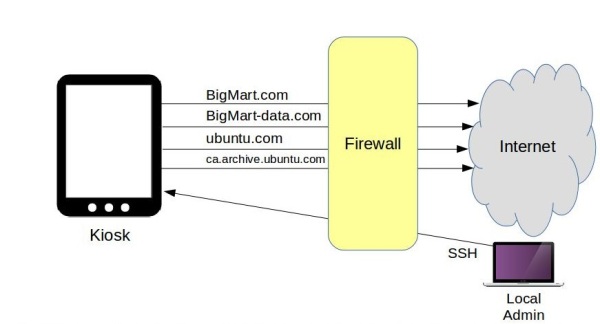
kiosk traffic flow ip tables
信息亭业务流由 iptables 控制。
脚本
以下是 Bash 脚本内容:
#!/bin/bashiptables -A OUTPUT -p tcp -d bigmart.com -j ACCEPTiptables -A OUTPUT -p tcp -d bigmart-data.com -j ACCEPTiptables -A OUTPUT -p tcp -d ubuntu.com -j ACCEPTiptables -A OUTPUT -p tcp -d ca.archive.ubuntu.com -j ACCEPTiptables -A OUTPUT -p tcp --dport 80 -j DROPiptables -A OUTPUT -p tcp --dport 443 -j DROPiptables -A INPUT -p tcp -s 10.0.3.1 --dport 22 -j ACCEPTiptables -A INPUT -p tcp -s 0.0.0.0/0 --dport 22 -j DROP
我们从基本规则 -A 开始分析,它告诉 iptables 我们要添加规则。OUTPUT 意味着这条规则应该成为输出链的一部分。-p 表示该规则仅使用 TCP 协议的数据包,正如 -d 告诉我们的,目的地址是 bigmart.com。-j 参数的作用是当数据包符合规则时要采取的操作是 ACCEPT。第一条规则表示允许(或接受)请求。但,往下的规则你能看到丢弃(或拒绝)的请求。
规则顺序是很重要的。因为 iptables 会对一个请求遍历每个规则,直到遇到匹配的规则。一个向外发出的浏览器请求,比如访问 http://bigmart.com 是会通过的,因为这个请求匹配第一条规则,但是当它到达 dport 80或 dport 443 规则时——取决于是 HTTP 还是 HTTPS 请求——它将被丢弃。当遇到匹配时,iptables 不再继续往下检查了。(LCTT 译注:此处原文有误,径改。)
另一方面,向 http://ubuntu.com 发出软件升级的系统请求,只要符合其适当的规则,就会通过。显然,我们在这里做的是,只允许向我们的 BigMart 或 Ubuntu 发送 HTTP 或 HTTPS 请求,而不允许向其他目的地发送。
最后两条规则将处理 SSH 请求。因为它不使用端口 80 或 443 端口,而是使用 22 端口,所以之前的两个丢弃规则不会拒绝它。在这种情况下,来自我的工作站的登录请求将被接受,但是对其他任何地方的请求将被拒绝。这一点很重要:确保用于端口 22 规则的 IP 地址与您用来登录的机器的地址相匹配——如果不这样做,将立即被锁定。当然,这没什么大不了的,因为按照目前的配置方式,只需重启服务器,iptables 规则就会全部丢失。如果使用 LXC 容器作为服务器并从 LXC 主机登录,则使用主机 IP 地址连接容器,而不是其公共地址。
如果机器的 IP 发生变化,请记住更新这个规则;否则,你会被拒绝访问。
在家玩(是在某种一次性虚拟机上)?太好了。创建自己的脚本。现在我可以保存脚本,使用 chmod 使其可执行,并以 sudo 的形式运行它。不要担心“igmart-data.com 没找到”之类的错误 —— 当然没找到;它不存在。
chmod +X scriptname.shsudo ./scriptname.sh
你可以使用 cURL 命令行测试防火墙。请求 ubuntu.com 奏效,但请求 manning.com 是失败的 。
curl ubuntu.comcurl manning.com
配置 iptables 以在系统启动时加载
现在,我如何让这些规则在每次信息亭启动时自动加载?第一步是将当前规则保存。使用 iptables-save 工具保存规则文件。这将在根目录中创建一个包含规则列表的文件。管道后面跟着 tee 命令,是将我的sudo 权限应用于字符串的第二部分:将文件实际保存到否则受限的根目录。
然后我可以告诉系统每次启动时运行一个相关的工具,叫做 iptables-restore 。我们在上一章节(LCTT 译注:指作者的书)中看到的常规 cron 任务并不适用,因为它们在设定的时间运行,但是我们不知道什么时候我们的计算机可能会决定崩溃和重启。
有许多方法来处理这个问题。这里有一个:
在我的 Linux 机器上,我将安装一个名为 anacron 的程序,该程序将在 /etc/ 目录中为我们提供一个名为 anacrontab 的文件。我将编辑该文件并添加这个 iptables-restore 命令,告诉它加载那个 .rule 文件的当前内容。当引导后,规则每天(必要时)01:01 时加载到 iptables 中(LCTT 译注:anacron 会补充执行由于机器没有运行而错过的 cron 任务,因此,即便 01:01 时机器没有启动,也会在机器启动会尽快执行该任务)。我会给该任务一个标识符(iptables-restore),然后添加命令本身。如果你在家和我一起这样,你应该通过重启系统来测试一下。
sudo iptables-save | sudo tee /root/my.active.firewall.rulessudo apt install anacronsudo nano /etc/anacrontab1 1 iptables-restore iptables-restore < /root/my.active.firewall.rules
我希望这些实际例子已经说明了如何使用 iptables 和 firewalld 来管理基于 Linux 的防火墙上的连接问题。

